So zeigen und öffnen Sie kürzlich geschlossene Registerkarten in Safari auf dem iPhone/iPad
Haben Sie versehentlich Tabs im Safari-Browser auf Ihrem iPhone/iPad geschlossen? Wenn ja, müssen Sie keine Zeit mehr mit der erneuten Suche nach dieser Webseite/Website verschwenden. Nicht viele iOS-Benutzer kennen eine praktische Safari-Funktion, mit der kürzlich geschlossene Tabs angezeigt werden können. In diesem Tutorial teilen wir Informationen über diese unbekannte Safari-Funktion, die Ihnen helfen wird, kürzlich geschlossene Tabs in Safari auf dem iPhone/iPad anzuzeigen und zu öffnen.
Ähnlich Wiederherstellen der letzten Sitzung im Chrome-Browser, ist es möglich, die kürzlich geschlossenen Registerkarten im Safari-Browser abzurufen. Hier ist wie.
Inhalt
Öffnen Sie kürzlich geschlossene Tabs in Safari auf dem iPhone/iPad
1. Öffnen Sie Safari und tippen Sie auf Registerkarten-Symbol in der unteren rechten Ecke.
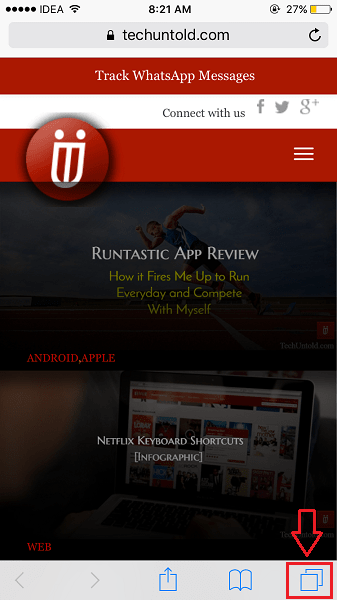
2. Nun, langes Drücken/langes Antippen + Symbol unten in der Mitte. Bitte beachten Sie, dass Sie lange drücken/lang tippen müssen und nicht nur ein normales Tippen.
3. Bald, Kürzlich geschlossene Tabs Bildschirm erscheint. Es listet alle Webseiten/Websites auf, die Sie vor kurzem geschlossen haben.
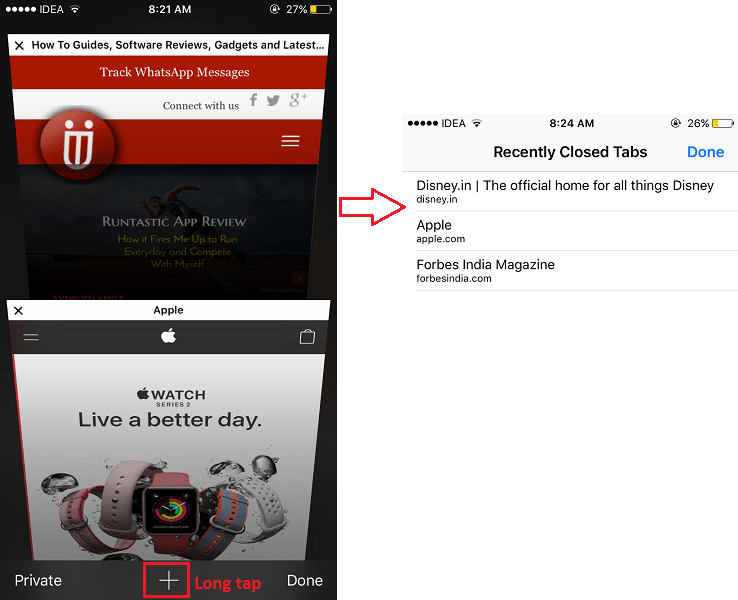
4. Tippen Sie auf die Webseite/Website, die Sie erneut öffnen und anzeigen möchten.
Ebenso können Sie andere kürzlich geschlossene Safari-Tabs anzeigen und erneut öffnen.
Eine wichtige Sache, die hier zu beachten ist, ist, dass die Kürzlich geschlossene Tabs Der Bildschirm ist leer, wenn Sie die Safari-App auf dem iPhone/iPad geschlossen/beendet haben. Das bedeutet, dass die Liste der kürzlich geschlossenen Websites/Tabs nur so lange angezeigt wird, bis Sie die App nicht schließen. Die kürzlich geschlossenen Tabs werden nur für eine Sitzung (Öffnen und Schließen der Safari-App) berücksichtigt.
Hier sind ein paar handverlesene Tutorials, die Sie vielleicht nützlich finden.
1. So erstellen Sie einfach und kostenlos PDFs auf iPhone und iPad ohne App
2. So beheben Sie die Meldung „Ihr Sim hat einen Ton abgespielt“ auf dem iPhone
Schritte zum Schließen aller Tabs in Safari auf einmal auf dem iPhone/iPad
Gehören Sie zu der Kategorie von Benutzern, die beim Surfen mit dem Safari-Browser auf dem iPhone mehrere Registerkarten verwenden? Wenn ja, dann haben Sie möglicherweise die Irritation erlebt, dass zu einem bestimmten Zeitpunkt zu viele Registerkarten geöffnet wurden. Dies führt in einigen Fällen zu Leistungsproblemen. Wenn Sie sich schließlich entscheiden, all diese Registerkarten loszuwerden, steht es Ihnen schwer, sie zu schließen. Wenn Sie mehr als 15 Tabs geöffnet haben, müssen Sie darauf tippen x icon 15 Mal, was einfach Zeitverschwendung ist und abnimmt PRODUKTIVITÄT. Aber es gibt einen Trick, mit dem es möglich ist, alle Tabs in Safari auf einmal zu schließen. In diesem Handbuch teilen wir Ihnen 3 Möglichkeiten mit, wie Sie alle Registerkarten in Safari auf einem iOS-Gerät schließen können.
Wir werden 3 Methoden erwähnen und Sie können jede auswählen, die am besten zu Ihnen passt.
Methode 1: Browserdaten löschen
Dies ist die aggressivste Methode unter den dreien. Wählen Sie diese Methode, wenn Sie sich nicht um Ihren Browserverlauf kümmern. Der gesamte Verlauf wird gelöscht, wenn Sie sich für diese Option entscheiden.
1. Öffnen Sie die Einstellungen-App und wählen Sie aus Safari.
2. Wählen Sie unter Safari-Einstellungen Löschen Sie Verlaufs- und Websitedaten.
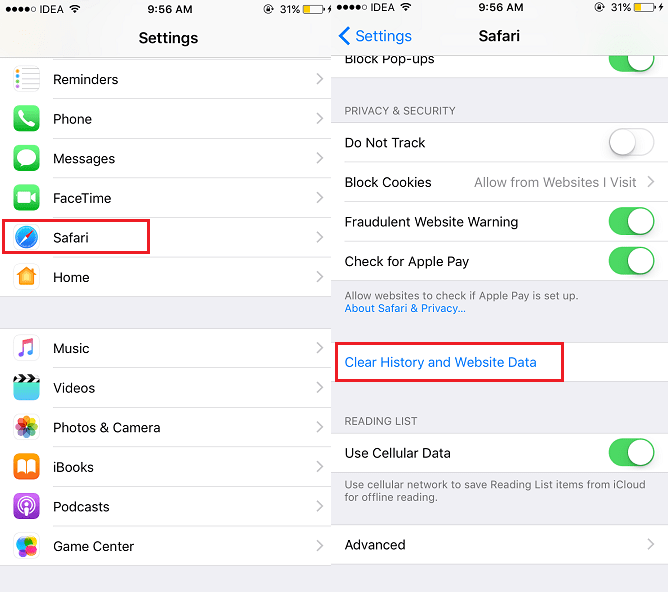
Das ist es. Alle Registerkarten werden geschlossen, aber damit auch der gesamte Verlauf.
Lesen Sie auch: So fordern Sie eine Desktop-Site in iOS an
Methode 2: Alle Tabs einzeln schließen
Wenn Ihnen die erste Methode nicht ganz gefallen hat und Sie den Browserverlauf nicht verlieren möchten, versuchen Sie es mit dieser.
Öffnen Sie den Safari-Browser auf dem iOS-Gerät und tippen Sie auf Tab-Symbol(ein paar Fenster) in der unteren rechten Ecke.
Jetzt können Sie entweder auf tippen x Symbol in der oberen linken Ecke jeder Registerkarte oder Wischen Sie für jeden Tab nach links.
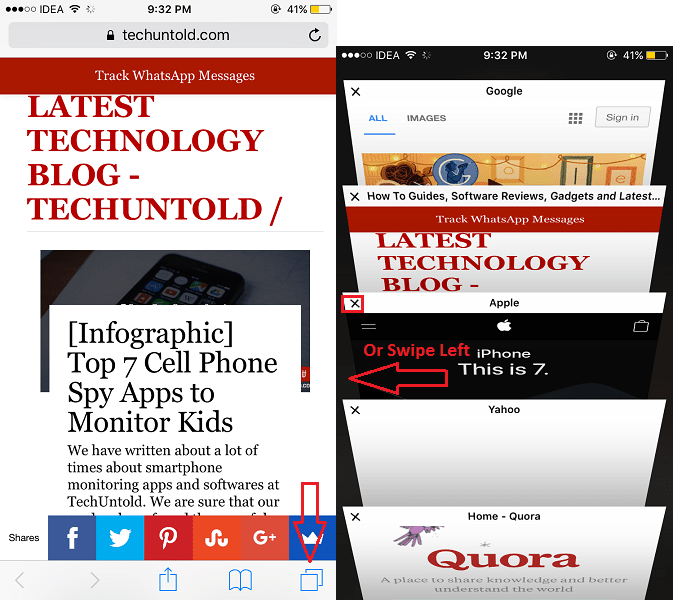
Diese Methode erfordert manuellen Aufwand und tötet Ihre wichtige Zeit.
Um die Mängel der ersten beiden Methoden zu überwinden, folgen Sie der dritten und letzten Methode.
Methode 3: Alle Tabs in Safari auf einmal schließen
Nicht viele iOS-Benutzer kennen diese nützliche Safari-Funktion.
Öffnen Sie den Safari-Browser und tippen Sie lange auf die Tab-Symbol(zwei Fenster) unten rechts, anstatt nur darauf zu tippen.
Sie sehen zwei Optionen Neue Registerkarte und Schließen x Tabs wobei x die Anzahl der Tabs ist, die zu diesem Zeitpunkt in Safari geöffnet sind.
Klicken Sie (sodass dort ein Haken erscheint) auf das Rechteck Schließen x Tabs.
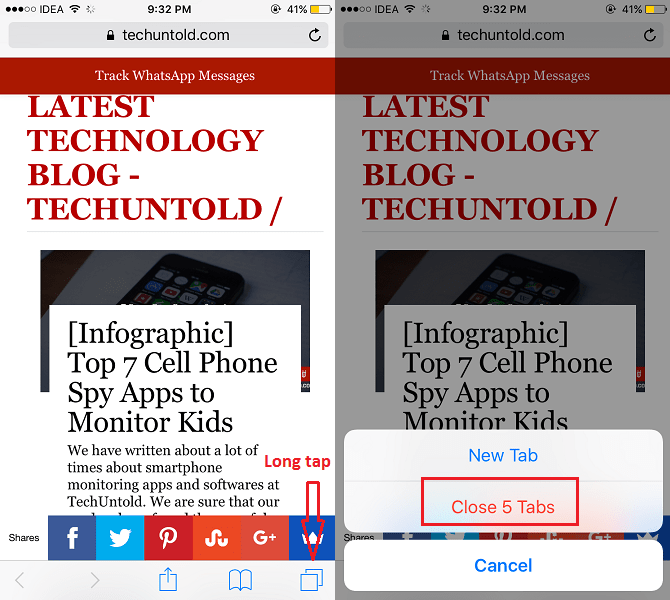
Voila! Alle Registerkarten werden mit zwei Fingertipps geschlossen.
Dies ist eine praktische Funktion und spart viel Zeit beim Schließen von Tabs, wenn Sie eine große Anzahl von Tabs geöffnet haben.
Dies sind also verschiedene Optionen, mit denen Sie alle Registerkarten in Safari auf einem iOS-Gerät schließen müssen.
Wir hoffen, dass diese Kurzanleitung Ihnen geholfen hat, neue iOS-Funktionen kennenzulernen. Wenn Sie der Meinung sind, dass der Artikel einen Mehrwert bietet, teilen Sie ihn in den sozialen Medien.
Finden Sie diese Funktionen praktisch? Teilen Sie Ihre Gedanken in den Kommentaren unten mit.
Neueste Artikel